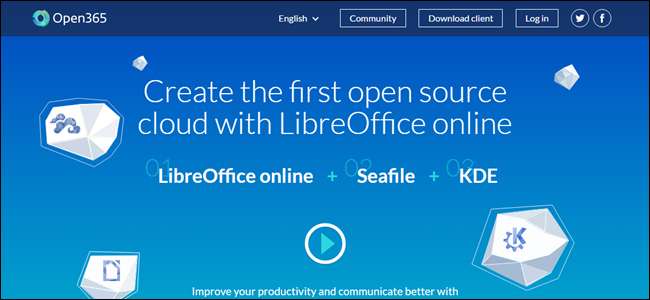
Jika Anda menggunakan Paket program LibreOffice , Anda akan senang mempelajari Open365. Sama seperti LibreOffice adalah alternatif sumber terbuka gratis untuk Microsoft Office, Open365 adalah mitra gratis untuk Office 365 berbasis Internet.
Open365, saat ini dalam versi beta, bekerja sangat mirip dengan Office 365. memungkinkan Anda untuk mengedit dokumen, seperti .docx, .xlsx, atau .pptx, tetapi Anda juga dapat mengunggah file media ke akun Open365 Anda. Jika format file tidak didukung, Anda akan diminta untuk mendownload file tersebut sehingga Anda dapat membukanya di program yang sesuai. Anda dapat membuka dan mengedit dokumen Microsoft Word, Excel, dan PowerPoint (dan dokumen LibreOffice Writer, Calc, dan Impress, tentunya) secara online, serta menyimpannya di cloud sehingga Anda dapat mengaksesnya dari mana saja. Saat Anda mendaftar untuk akun Open365 gratis, Anda mendapatkan 20 GB penyimpanan berbasis awan untuk file Anda, meskipun tidak jelas untuk saat ini apakah itu hanya tersedia selama periode beta.
CATATAN: Pada saat artikel ini diterbitkan, satu-satunya file baru yang dapat Anda buat di Open365 adalah file penurunan harga. Jika Anda ingin membuat dokumen LibreOffice Writer, Calc, atau Impress baru, buat satu di hard drive lokal Anda menggunakan salah satu aplikasi LibreOffice desktop (atau aplikasi portabel ) dan kemudian unggah file tersebut ke perpustakaan Open365 Anda. Anda juga dapat mengunggah file LibreOffice atau Microsoft Office ke akun Open365 Anda, dan kami akan menunjukkan cara mudah mengunggah file dokumen nanti di artikel ini.
Cara Mendaftar untuk Akun Open365
Untuk mendaftar Open365 Beta, kunjungi situs web ini dan masukkan alamat email Anda.
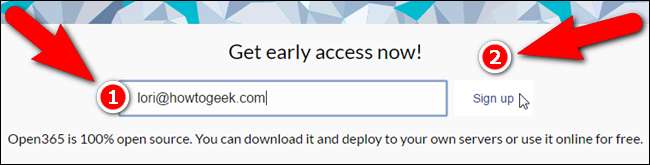
Masukkan "Nama Pengguna", yang akan menjadi alamat email Anda di Open365 ([email protected]). Anda akan menggunakan alamat email ini untuk masuk ke akun Open365 Anda. Pilih kata sandi dan masukkan dua kali (sekali di kotak edit "Kata Sandi" dan sekali lagi di kotak edit "Ulangi Kata Sandi". Email yang Anda masukkan pada halaman akses awal secara otomatis dimasukkan ke dalam kotak "Email". sisa formulir, klik kotak centang "Saya mengerti dan menerima kebijakan privasi Open365" (Anda dapat membaca kebijakan dengan mengklik link "kebijakan privasi"), lalu klik "Daftar".
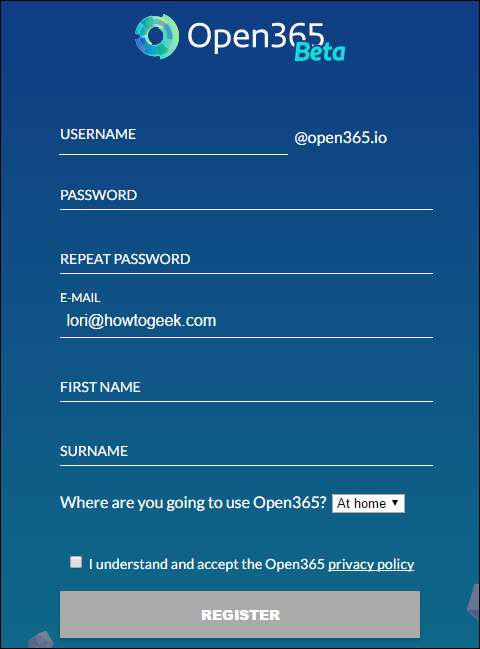
Kotak dialog Simpan Sebagai peramban otomatis terbuka sehingga Anda dapat mengunduh klien Open365. Klien tidak perlu menggunakan Open365, tetapi membuatnya lebih mudah untuk menyinkronkan dokumen antara PC dan akun Open365 Anda.
Anda juga tidak perlu mengunduh file pemasangan klien sekarang; itu dapat dengan mudah diunduh nanti dari dalam akun Open365 Anda. Jika Anda ingin mengunduh file instalasi klien sekarang, arahkan ke tempat Anda ingin menyimpan file dan klik "Simpan". Jika tidak, klik "Batal". Kami akan membahas cara menginstal dan menggunakan klien Open365 nanti di artikel ini.

Layar berikut juga ditampilkan setelah Anda selesai dengan layar pendaftaran. Klik "Saya Siap" untuk melanjutkan.
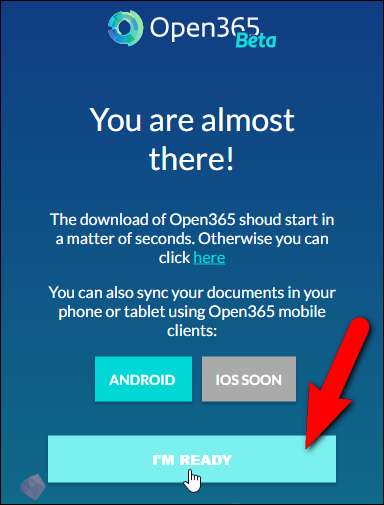
Pada layar login, masukkan alamat email Open365 baru Anda di kotak edit "Nama Pengguna" dan kemudian masukkan "Kata Sandi" Anda dan klik "Masuk".
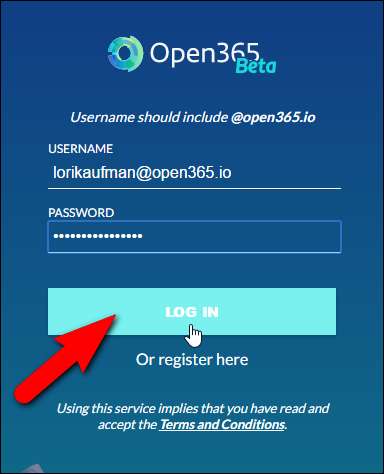
Jika Anda ingin mendapatkan notifikasi dari Open365, klik "Izinkan" pada popup yang ditampilkan. Pemberitahuan ini termasuk pesan tentang pengunggahan dan pengunduhan file selesai.

Cara Membuka Perpustakaan dan File
Setelah Anda mendaftar ke Open365 dan masuk, tampilan "Hub" akan ditampilkan. Awalnya, Anda memiliki satu perpustakaan bernama "Koleksiku" yang berisi beberapa file contoh. Anda dapat membuat beberapa pustaka untuk membantu mengkategorikan file Anda. Misalnya, mungkin Anda menginginkan pustaka untuk file pribadi dan satu untuk file kerja.
Untuk mengakses file sampel di perpustakaan, klik "Koleksiku".
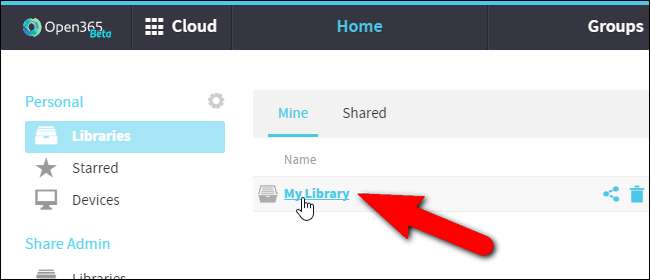
Klik salah satu file contoh untuk membukanya.
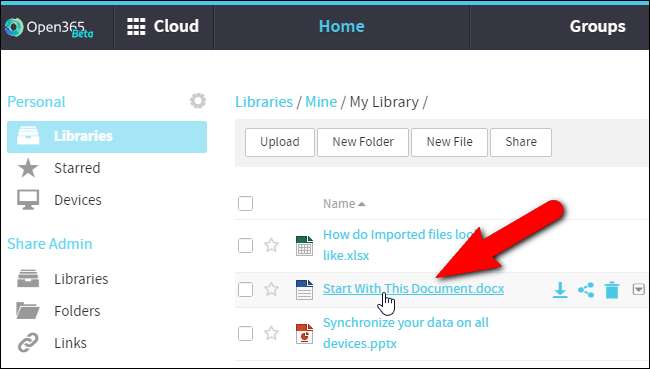
Jika file dalam format yang didukung, itu dibuka dalam program LibreOffice online penuh, jika tidak, Anda akan diminta untuk mengunduh file tersebut.
CATATAN: Mungkin perlu sedikit waktu untuk memuat dokumen, jadi bersabarlah jika Anda melihat halaman kosong.
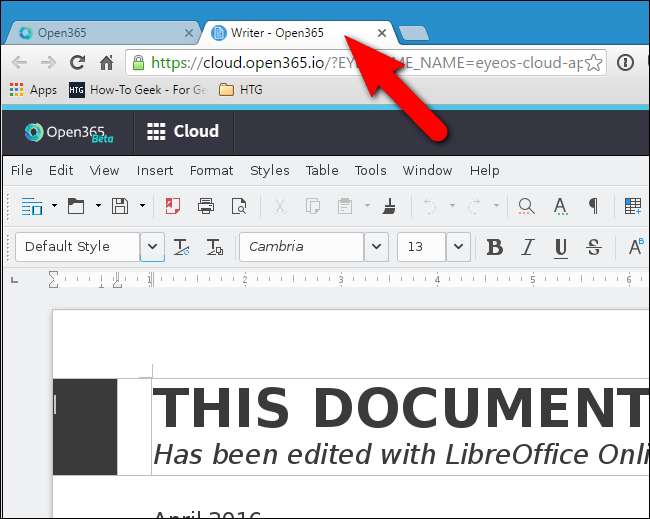
Gunakan menu dan fitur editor online untuk menambah atau membuat perubahan pada dokumen Anda. Anda dapat menyimpannya dengan menggunakan perintah Save pada menu File, seperti yang Anda lakukan pada program lokal di komputer Anda. Sekali lagi, menyimpan dokumen Anda mungkin memakan waktu cukup lama, jadi bersabarlah.
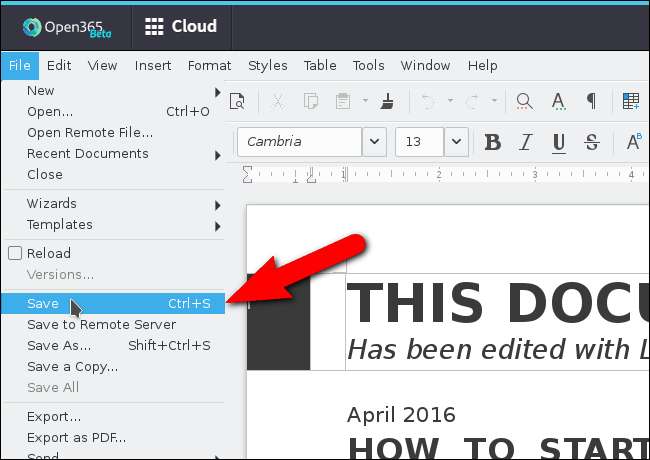
Jika Anda menyimpan dokumen Microsoft Office, kotak dialog peringatan berikut akan muncul yang memberi tahu Anda bahwa dokumen Anda mungkin berisi beberapa format yang tidak dapat disimpan dalam format saat ini. Jika Anda menggunakan fitur apa pun yang eksklusif untuk LibreOffice, fitur tersebut tidak akan disimpan dengan file jika Anda menyimpannya sebagai file Microsoft Office. Untuk melanjutkan menyimpan dokumen dalam format Office (Word dalam contoh ini) klik "Gunakan Format XML Microsoft Word 2007-2013".
CATATAN: Perhatikan kotak dialog ini mengatakan Word 2007-2013 (pada publikasi artikel ini). Anda juga dapat bekerja dengan file Microsoft Office 2016 di Open365. Kami menguji layanan menggunakan file Word 2016.
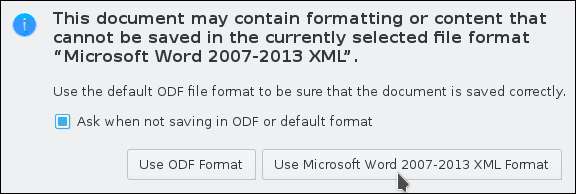
Untuk menutup dokumen, cukup tutup tab. Kotak dialog Konfirmasi Navigasi ditampilkan, memperingatkan Anda bahwa Anda bisa kehilangan pekerjaan jika Anda meninggalkan halaman. Jika Anda telah menyimpan dokumen Anda, klik "Tinggalkan Halaman ini" untuk menutup tab.
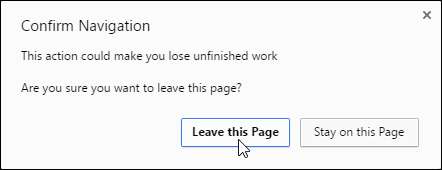
Cara Membuat Perpustakaan Baru
Seperti yang kami sebutkan sebelumnya, Anda dapat membuat banyak pustaka di antarmuka web untuk mengkategorikan dokumen Anda. Untuk membuat perpustakaan baru, klik tautan "Perpustakaan" di atas daftar dokumen untuk kembali ke daftar utama perpustakaan.

Kemudian, klik "Perpustakaan Baru" di kanan atas daftar dokumen.
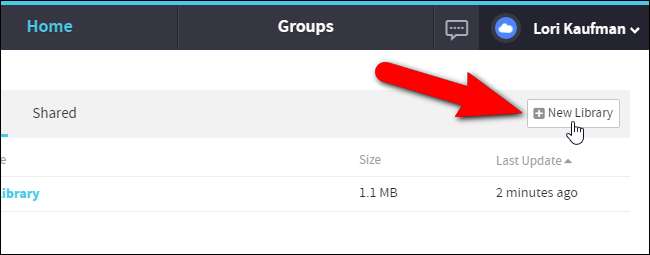
Kotak dialog Perpustakaan Baru ditampilkan. Masukkan nama untuk perpustakaan baru Anda di kotak edit "Nama". Kami menguji enkripsi pada pustaka baru yang dibuat di antarmuka web dan belum berfungsi. Jadi, jangan centang kotak "Enkripsi". Klik "Kirim".
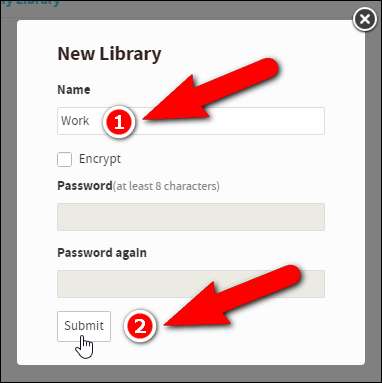
Klik pada perpustakaan baru di daftar perpustakaan untuk membukanya.
Cara Mengunggah Dokumen
Mengunggah dokumen ke akun Open365 Anda memungkinkan Anda untuk melihat dan mengedit dokumen tersebut di mana pun Anda memiliki koneksi internet. Untuk mengunggah dokumen, buka File Explorer (atau Windows Explorer), temukan dokumen yang ingin Anda unggah, dan seret ke jendela browser ke perpustakaan baru Anda.
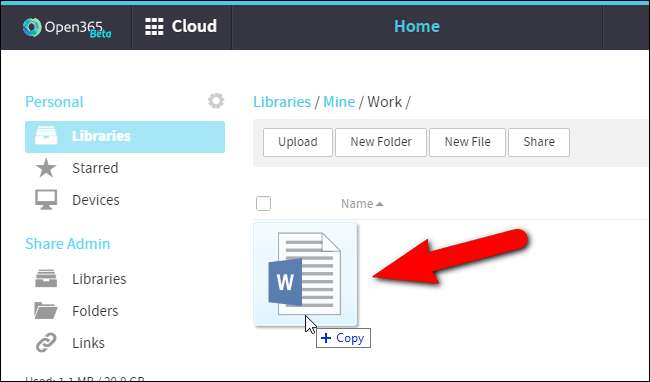
Anda juga dapat mengklik tombol "Unggah" pada bilah alat dan memilih file untuk diunggah menggunakan kotak dialog Buka.
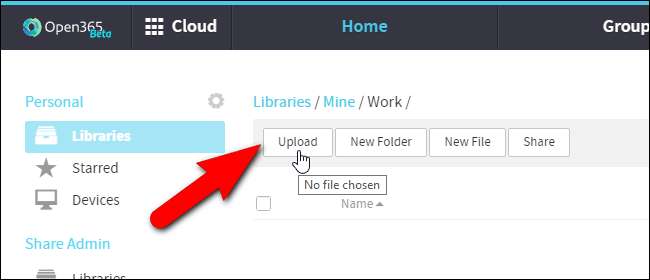
Ketika file telah selesai diunggah, popup lengkap Unggah File ditampilkan di bagian bawah jendela browser.
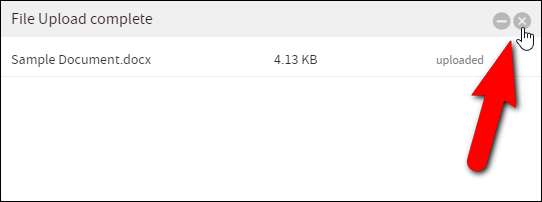
Dokumen tersedia untuk ditampilkan dan diedit di perpustakaan baru.
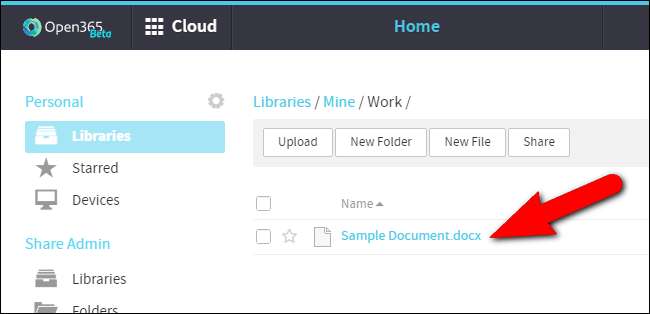
Cara Mengunduh Dokumen
Jadi, Anda telah membuat perubahan pada dokumen Anda secara online dari berbagai lokasi dan sekarang Anda ingin mendownload file tersebut ke laptop Anda sehingga Anda dapat mengerjakannya secara offline. Mungkin Anda perlu mengerjakan dokumen di lokasi tanpa koneksi internet untuk sementara waktu. Anda dapat mengunggahnya lagi dan mengganti file dokumen secara online setelah Anda memiliki konektivitas internet.
Untuk mengunduh dokumen, gerakkan mouse Anda ke atas baris dokumen yang diinginkan dan klik tombol "Unduh".

Pada kotak dialog Simpan Sebagai, navigasikan ke tempat Anda ingin menyimpan dokumen. Nama dokumen saat ini dimasukkan ke dalam kotak edit "Nama file". Ubah nama jika Anda ingin dan kemudian klik "Simpan".
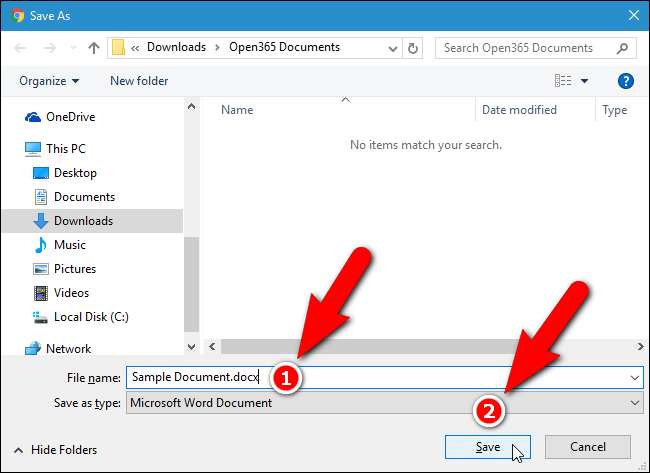
Cara Menggunakan Klien Open365
Klien Open365 memungkinkan Anda mengunggah dan mengunduh dokumen dengan mudah dengan membuat perpustakaan dari folder di komputer lokal Anda, dan menyinkronkan folder itu dengan perpustakaan yang terhubung di akun Open365 Anda - seperti Google Drive atau Dropbox. Jika Anda belum mengunduh klien, masuk ke akun Anda , dan klik tautan "Unduh klien" di bagian bawah layar.
Instal klien dari file yang diunduh, dengan mengikuti petunjuk di layar.
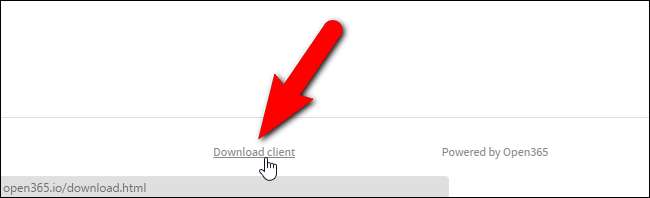
Setelah klien diinstal, jalankan. Di Windows 7 dan 10, Anda dapat menjalankan Open365 dari menu Start. Di Windows 8 / 8.1, cari Open365 di layar Mulai untuk menemukan program dan menjalankannya.

Layar Choose Seafile folder memungkinkan Anda untuk menentukan folder mana di PC Anda yang akan di-download library secara default. Awalnya, folder pengguna Anda di bawah
C: \ Pengguna
dipilih dan subfolder Seafile akan dibuat di folder itu. Untuk mengubah folder ini, klik "Pilih".
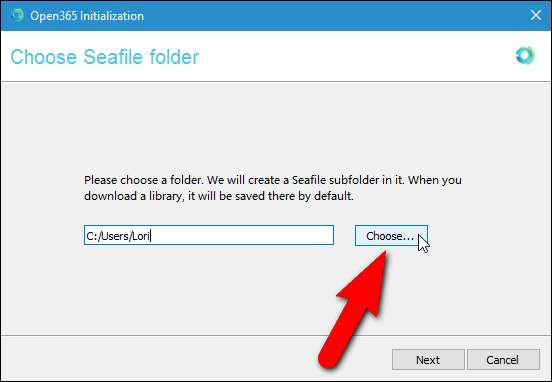
Pada kotak dialog Silakan pilih direktori, navigasikan ke folder yang ingin Anda unduh pustaka secara default dan klik "Pilih Folder".

Path lengkap ke folder yang dipilih dimasukkan di kotak edit. Klik "Berikutnya".

Kotak dialog Tambahkan akun ditampilkan. Secara default, URL server Open365 dimasukkan ke dalam kotak edit "Server" secara otomatis. Namun, pengembang Open365 berencana merilis alat yang memungkinkan Anda meng-host server Anda sendiri. Jadi, tidak seperti Office 365, Anda akan memiliki akses ke fitur yang mirip dengan Office 365 tanpa melepaskan kontrol atas data Anda sendiri. Untuk contoh ini, kami akan menggunakan server Open365, jadi terima jalur default ke server.
Di kotak edit "Email", masukkan alamat email Open365 yang Anda buat dari nama pengguna Anda dan kemudian masukkan "Kata Sandi" Anda. Nama komputer Anda saat ini dimasukkan secara otomatis ke dalam kotak edit "Nama Komputer". Ubah teks itu jika Anda ingin menggunakan nama yang berbeda. Klik "Masuk".
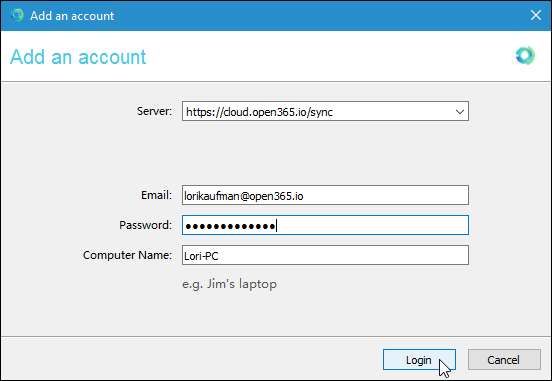
Klien Open365 terbuka. Anda dapat memetakan folder di hard drive lokal Anda ke perpustakaan di akun Open365 Anda. Ini memungkinkan Anda untuk menambahkan file ke folder itu untuk mengunggahnya dan menghapus file dari folder itu untuk menghapusnya dari akun Anda. Anda dapat membuka file dari dalam folder itu, mengubahnya, dan mengupload ulang dokumen yang diubah ke akun Open365 Anda.
Untuk menyinkronkan folder lokal dengan perpustakaan online, buka File Explorer (atau Windows Explorer), navigasikan ke folder yang ingin Anda sinkronkan, dan seret ke kotak "Pilih atau Jatuhkan Folder untuk Menyinkronkan" di bagian bawah jendela klien Open365 .
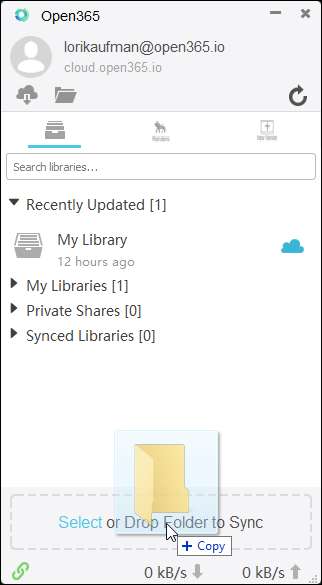
Pada kotak dialog Buat perpustakaan, jalur ke folder yang Anda seret ke jendela klien secara otomatis dimasukkan ke dalam kotak edit "Jalur", tetapi Anda dapat mengklik "Pilih" untuk mengubah jalur ini. Mungkin Anda berubah pikiran atau menyeret folder yang salah ke jendela klien. Secara default, nama folder dimasukkan sebagai nama pustaka. Namun, Anda dapat mengubahnya di kolom "Nama". Enkripsi juga tidak berfungsi di klien Open365, jadi jangan centang kotak "terenkripsi". Klik "OK".
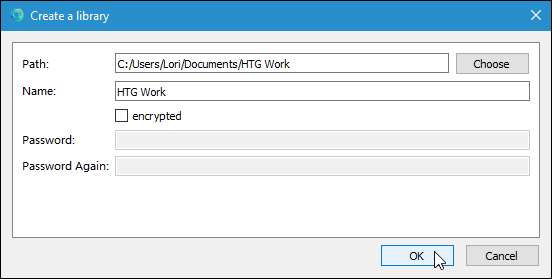
Semua dokumen di folder lokal secara otomatis diunggah ke perpustakaan baru di akun Open 365 Anda secara online.
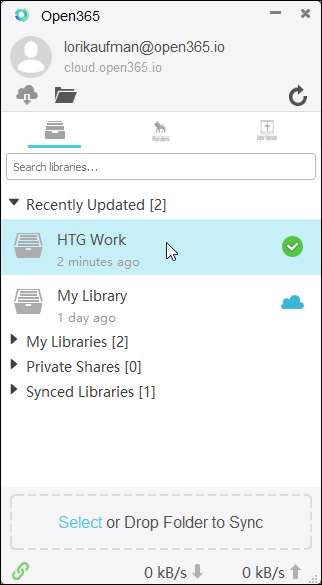
Cara Berbagi Perpustakaan atau Dokumen
Anda juga dapat berbagi perpustakaan dan dokumen dengan orang lain. Untuk melakukan ini, gerakkan mouse Anda ke atas perpustakaan dalam daftar dan klik tombol "Bagikan".

Kotak dialog Bagikan menampilkan cara berbeda untuk berbagi pustaka. Anda dapat membuat tautan unduhan untuk memungkinkan orang lain mengunduh perpustakaan dan file di perpustakaan atau Anda dapat membuat tautan unggahan yang memungkinkan orang lain mengunggah file ke perpustakaan Anda. Anda juga dapat berbagi seluruh pustaka dengan satu pengguna atau dengan seluruh grup. Anda mungkin ingin membuat grup kolega, teman, atau keluarga dan berbagi pustaka file dengan semua orang di grup sekaligus.
Saat berbagi dokumen, Anda hanya dapat membuat tautan unduhan.
Untuk contoh ini, saya akan membuat tautan yang memungkinkan orang lain mengunduh perpustakaan yang telah saya bagikan. Untuk melakukan ini, pastikan "Download Link" dipilih di sebelah kiri. Jika Anda ingin menambahkan proteksi kata sandi ke pustaka atau dokumen bersama, centang kotak "Tambahkan proteksi kata sandi" dan masukkan kata sandi dua kali.

Saat Anda berbagi perpustakaan, dan Anda telah menerapkan kata sandi padanya, penerima tautan harus memasukkan kata sandi itu di laman web untuk mengakses file.

Jika Anda berbagi dokumen, Tautan Unduhan Langsung juga tersedia (baik Anda menerapkan kata sandi ke dokumen atau tidak). Itu memungkinkan penerima tautan untuk mengunduh dokumen tanpa memasukkan kata sandi, bahkan jika ada yang diterapkan ke dokumen.
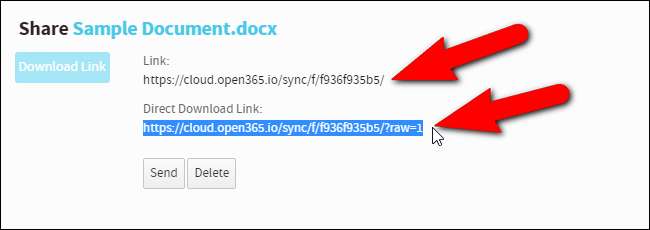
Open365 memiliki aplikasi tersedia untuk iOS dan Android . Di Open365 di iOS, sepertinya Anda hanya dapat membuka dokumen di pengolah kata lain di perangkat Anda dan membuat file baru tidak berfungsi dengan benar. Untuk Android, ada juga LibreOffice Viewer Beta untuk Android , yang ada di tahap awal perkembangan . Ada mode pengeditan eksperimental yang dapat Anda aktifkan dan "gunakan dengan risiko Anda sendiri". Kami mencobanya dan belum berhasil dengan baik.
Open365 berguna jika Anda membuat dan mengedit dokumen LibreOffice di komputer Windows, Mac, atau Linux dan menginginkan akses ke dokumen Anda dari mesin mana pun tanpa harus mentransfer dokumen Anda dengan "sneaker net". Ingat, ini masih dalam versi beta dan masih dalam tahap awal pengembangan, jadi belum semuanya berfungsi, dan mungkin ada beberapa bug, tetapi tampaknya menjanjikan.







